Comment désactiver le mode sans échec sur un appareil Android
Aucun système d’exploitation n’est exempt de problèmes, et cela inclut Android. Comme Android est open source, il est exposé à pas mal de problèmes. La bonne chose est que vous pouvez compter sur une fonctionnalité utile appelée mode sans échec. C’est une fonctionnalité qui est là pour nous aider à comprendre ce qui nous cause des problèmes. Vous avez évidemment fait vos devoirs sur la façon de démarrer en mode sans échec, mais vous avez du mal à vous en sortir. La bonne nouvelle est que vous n’aurez pas à vous tourner vers un logiciel compliqué pour faire le travail. Tu peux désactiver mode sans échec sur Android avec quelques méthodes simples.
Façons de désactiver le mode sans échec sur Android
Il existe trois façons de sortir du mode sans échec sur un appareil Android.
1) Redémarrez votre appareil Android
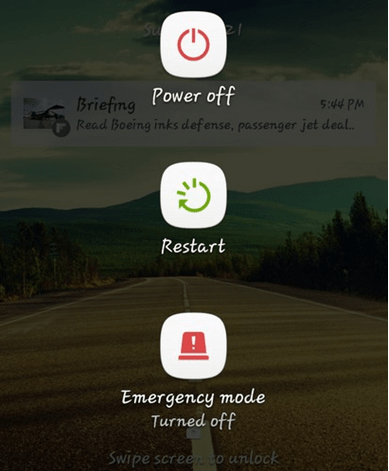
Je sais que vous avez entendu cette astuce tant de fois, mais l’avez-vous essayé ? Il est toujours recommandé pour une raison. Parfois, c’est tout ce dont vous avez besoin pour sortir votre appareil Android du mode sans échec. Le mode sans échec n’est pas fait pour rester plus d’une session, donc si vous redémarrez, vous devriez pouvoir en sortir.
2) La méthode de combinaison de boutons
Cette méthode peut ou non fonctionner selon le type d’appareil Android que vous possédez. Certains pourraient vous dire que cela ne fonctionnera pas tandis que d’autres vous diront que c’est la méthode qui a fonctionné pour eux. Cela vaut la peine d’essayer car vous ne savez jamais quel sera le résultat.
- Éteignez votre appareil Android et rallumez-le. Pendant le démarrage, appuyez simultanément sur le bouton d’augmentation du volume et d’alimentation. Si le fait d’appuyer sur le bouton d’augmentation du volume n’a pas fonctionné, vous pouvez répéter le processus, mais cette fois, appuyez sur le bouton de diminution du volume.
3) Retirez la batterie

- Avant même de penser à retirer la batterie, assurez-vous d’abord d’éteindre votre appareil Android. Une fois éteint, ouvrez le dos de l’appareil et retirez la batterie. Laissez-le pendant quelques minutes afin que toute la puissance puisse s’écouler.
- Retirez la carte SIM pendant que vous y êtes et lorsque le temps est écoulé, remettez tout à sa place. Attendez quelques minutes de plus, puis rallumez votre appareil. L’indicateur de mode sans échec devrait maintenant avoir disparu.
4) Réinitialisation d’usine
Les temps dramatiques appellent des mesures drastiques. Vous avez tout essayé et cet indicateur de mode sans échec ne disparaîtra pas. Une réinitialisation d’usine ne devrait être votre option que si toutes les méthodes possibles n’ont pas fonctionné pour vous. Avant de procéder à une réinitialisation, vous devez savoir que tout sur votre téléphone va être effacé.
- C’est pourquoi vous devez créer une sauvegarde de tout ce que vous ne voulez pas perdre. Si vous êtes sûr que c’est ce que vous voulez faire, accédez aux paramètres de votre appareil, puis à Sauvegarder et réinitialiser. Votre appareil Android vous montrera ce qu’implique une réinitialisation et quelles informations seront perdues.
- Si vous êtes toujours sûr que c’est ce que vous voulez faire, balayez vers le bas et appuyez sur Réinitialiser. Le temps que cela prendra dépendra de la quantité de données que vous avez sur votre téléphone. Cette méthode est également utile pour nettoyer votre appareil Android et vous débarrasser de tout ce qui le ralentissait.
Conclusion
Le mode sans échec est conçu pour nous aider à résoudre des problèmes, mais il peut parfois en devenir un lorsque vous ne pouvez pas le désactiver. Ici, vous avez différentes méthodes pour désactiver le mode sans échec sur un téléphone Android. Si vous avez des questions, n’hésitez pas à partager vos réflexions dans les commentaires. Partagez également la méthode qui vous a aidé à désactiver le mode sans échec sur votre appareil Android.
Derniers articles